Pages
Pages – Benutzerhandbuch für iPhone
- Willkommen
- Neue Funktionen
-
- Dokument senden
- Buch auf Apple Books veröffentlichen
-
- Einführung in die Zusammenarbeit
- Andere Personen zur Zusammenarbeit einladen
- Zusammenarbeit an einem geteilten Dokument
- Neueste Aktivität in einem geteilten Dokument anzeigen
- Einstellungen eines geteilten Dokuments ändern
- Freigabe eines Dokuments beenden
- Geteilte Ordner und Zusammenarbeit
- Box für die Zusammenarbeit verwenden
- Moderatormodus verwenden
- Copyright

Text innerhalb einer Form in Pages auf dem iPhone hinzufügen und ausrichten
Öffne die App „Pages“
 auf dem iPhone.
auf dem iPhone.Öffne ein Dokument, doppeltippe auf die Form, um die Tastatur anzuzeigen, und gib deinen Text ein.
Wird ein Symbol für den Textüberlauf
 angezeigt, bedeutet dies, dass mehr Text vorhanden ist, als in der Form angezeigt werden kann. Tippe in diesem Fall auf die Form und ziehe einen blauen Punkt auf dem Rahmen der Form, bis der gesamte Text sichtbar ist.
angezeigt, bedeutet dies, dass mehr Text vorhanden ist, als in der Form angezeigt werden kann. Tippe in diesem Fall auf die Form und ziehe einen blauen Punkt auf dem Rahmen der Form, bis der gesamte Text sichtbar ist.Wähle zum Ausrichten des Texts in der Form zuerst den Text aus. Tippe auf
 , dann auf „Text“ und anschließend auf eine der Ausrichtungstasten.
, dann auf „Text“ und anschließend auf eine der Ausrichtungstasten.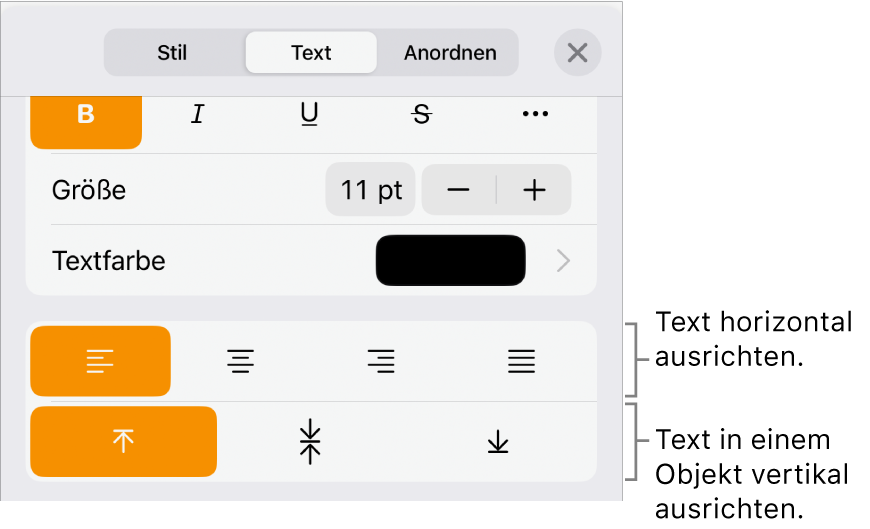
Du kannst auch ein Objekt in einem Textfeld oder einer Form platzieren, sodass das Objekt im Text eingebunden erscheint.
Vielen Dank für Ihr Feedback.